WordPress niet bereikbaar? Je opent je website en merkt dat deze niet meer werkt. Je krijgt een foutmelding, of misschien laadt de pagina helemaal niet meer. Dit kan ontzettend frustrerend zijn, vooral als je website essentieel is voor je bedrijf of organisatie. Een onbereikbare website kan namelijk zorgen voor gemiste leads, verlies van klanten en een negatief effect op je reputatie. Gelukkig zijn er manieren om dit probleem snel en effectief op te lossen.
Een WordPress-website kan om verschillende redenen niet bereikbaar zijn, en de oplossing hangt vaak af van de oorzaak. Door rustig en gestructureerd een aantal stappen door te nemen, kun je snel achterhalen wat er misgaat en weer online komen. In deze blogpost gaan we stap voor stap door de meest voorkomende oorzaken en oplossingen. Of je nu een beginner bent of al wat meer ervaring hebt, met deze gids kun je je website weer in de lucht krijgen.
Een onbereikbare website kan zorgen voor gemiste leads, verlies van klanten en een negatief effect op je reputatie.
Laten we beginnen met een eenvoudige controle om te zien of je website voor iedereen offline is, of dat het probleem zich alleen bij jou voordoet.
Controleer of alleen jij geen toegang hebt of iedereen
Het eerste wat je wilt vaststellen is of de website voor iedereen niet bereikbaar is, of alleen op jouw apparaat niet laadt. Gelukkig zijn er handige tools om dit eenvoudig te controleren.
-
Gebruik een uptime-checker
Websites zoals Down For Everyone Or Just Me zijn speciaal ontworpen om te testen of een website voor iedereen offline is. Voer simpelweg je webadres in, en binnen enkele seconden zie je of het probleem bij jou of bij de server ligt. -
Controleer je internetverbinding en browsercache
Als de uptime-checker aangeeft dat de website online is, ligt het probleem mogelijk bij jouw verbinding. Start je modem/router opnieuw op en kijk of het probleem verholpen is. Vergeet ook niet je browsercache te legen, aangezien oude cachebestanden soms verhinderen dat de nieuwste versie van een website wordt geladen.
Door deze basischecks uit te voeren, weet je snel of je verder moet zoeken op jouw apparaat of in de website-instellingen. Als de site inderdaad voor iedereen onbereikbaar is, kan het liggen aan factoren zoals verlopen hosting of een serverprobleem, waar we in de volgende stap verder op ingaan.
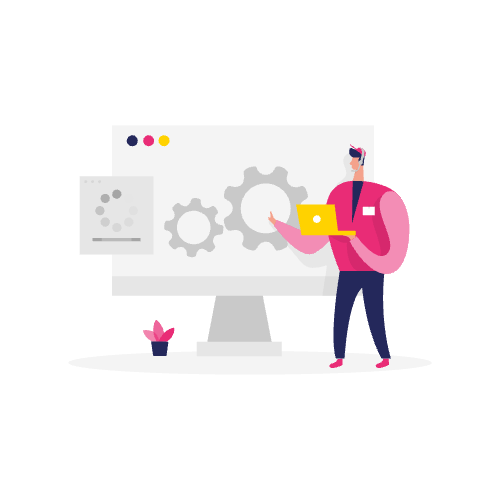
WordPress niet bereikbaar: veelvoorkomende oorzaken
Als je hebt vastgesteld dat je WordPress-website voor iedereen offline is, ligt het probleem vaak aan de server of de website-instellingen. Hieronder bespreken we enkele veelvoorkomende oorzaken die een website onbereikbaar kunnen maken.
-
Verlopen hosting of domein
Als je hosting- of domeinabonnement is verlopen, wordt je website offline gehaald totdat je deze verlengt. Controleer bij je hostingprovider of je abonnement nog actief is en verleng dit indien nodig. -
Gehackte website of beveiligingsproblemen
Een gehackte website kan op slot worden gezet door je hostingprovider om verdere schade te voorkomen. Dit gebeurt vooral als je website niet goed beveiligd is of als je geen recente beveiligingsupdates hebt doorgevoerd. Check met je provider of er sprake is van een beveiligingsincident. -
Serveroverbelasting door te veel verkeer
Een plotselinge toename in verkeer kan ervoor zorgen dat je server overbelast raakt en je website tijdelijk offline gaat. Dit kan gebeuren bij piekmomenten, zoals promoties of speciale evenementen, en is te voorkomen door een hostingpakket te kiezen dat past bij je bezoekersaantallen.
Als je hosting- of domeinabonnement is verlopen, wordt je website offline gehaald totdat je deze verlengt.
Deze veelvoorkomende oorzaken zijn gelukkig eenvoudig op te lossen. Als je hosting of domein verlopen is, verleng je het abonnement. Bij beveiligingsproblemen kan je vaak ondersteuning krijgen van je hostingprovider. En als je website regelmatig overbelast raakt, is het slim om te kijken naar een upgrade van je hostingpakket.
Oplossingen voor specifieke foutmeldingen
Soms is WordPress niet bereikbaar en geeft je website een specifieke foutmelding die je helpt om het probleem te achterhalen. Hieronder bespreken we enkele veelvoorkomende foutmeldingen en hoe je deze kunt oplossen.
-
“Deze site is niet bereikbaar”
Deze melding kan verschillende oorzaken hebben. Controleer eerst of je het webadres correct hebt ingevoerd. Test ook je internetverbinding en kijk of firewall-instellingen de website misschien blokkeren. Soms kan het herstarten van je router of modem ook helpen om de website weer bereikbaar te maken. -
“Error Establishing Database Connection”
Deze fout treedt op als WordPress geen verbinding kan maken met de database. Dit kan komen door onjuiste database-inloggegevens in je wp-config.php-bestand. Controleer of de databasehost, gebruikersnaam, wachtwoord en database-naam correct zijn ingevuld. Lijkt alles in orde? Dan kan het probleem aan de kant van je hostingprovider liggen. Neem contact op met je host om te controleren of de server waarop je database draait correct werkt.
Met deze aanpak kun je de oorzaak van de foutmelding nauwkeurig vaststellen en gerichte stappen ondernemen om je website weer online te krijgen. Soms kan een snelle aanpassing in de instellingen van je server of website dit soort meldingen direct verhelpen.
Problemen oplossen zonder toegang tot WordPress admin dashboard
Het kan voorkomen dat je door een foutmelding of storing niet meer kunt inloggen op het WordPress-admin dashboard. Gelukkig kun je met een paar alternatieve methoden toch je websiteproblemen oplossen, zelfs zonder toegang tot de back-end.
-
Deactiveer plugins via FTP
Een conflicterende plugin kan je website onbereikbaar maken. Om dit op te lossen, kun je de plugins tijdelijk deactiveren. Gebruik een FTP-client zoals FileZilla, log in op je website en ga naar de map wp-content/plugins. Hernoem de plugin-map (bijvoorbeeld naar plugins-deactivated). Hierdoor worden alle plugins gedeactiveerd. Test of de website nu weer bereikbaar is. Is dat het geval? Dan kun je plugins één voor één activeren om de boosdoener te vinden. -
Schakel het thema uit via FTP
Ook een fout in het thema kan voor problemen zorgen. Ga opnieuw via FTP naar de wp-content/themes map en hernoem de map van je actieve thema. Hierdoor schakelt WordPress automatisch over naar een standaardthema zoals “Twenty Twenty-One”. Controleer of de website hiermee weer toegankelijk wordt. -
Herstel toegang tot het dashboard met phpMyAdmin
Als je helemaal geen toegang meer hebt, kan phpMyAdmin een oplossing bieden. Via de database-instellingen kun je je gebruikersrechten herstellen of een nieuwe admin-gebruiker aanmaken. Dit geeft je weer toegang tot het dashboard om verdere aanpassingen door te voeren.
Een conflicterende plugin kan je website onbereikbaar maken.
Met deze technieken kun je – ook al is WordPress niet bereikbaar – vaak snel ingrijpen en de bron van het probleem aanpakken. Zo heb je de website weer onder controle, zelfs als je de admin-login tijdelijk kwijt bent.
Problemen met witte pagina’s en Syntax Errors
Soms krijg je bij het laden van je website een volledig witte pagina te zien, ook wel de White Screen of Death genoemd. Of je ziet een specifieke foutmelding over een syntax- of parse error. Beide zijn veelvoorkomende problemen in WordPress, en gelukkig zijn ze op te lossen.
-
White Screen of Death
Dit probleem ontstaat meestal door een fout in een plugin of thema. Om dit op te lossen, kun je de plugins tijdelijk uitschakelen of overschakelen naar een standaard WordPress-thema, zoals beschreven in de vorige sectie. Vaak lost dit het probleem op, zeker als je recent een nieuwe plugin hebt geïnstalleerd of je thema hebt geüpdatet. -
Parse/Syntax Errors
Syntaxfouten ontstaan meestal door een onjuiste code in het functions.php-bestand van je thema. Log in via FTP en ga naar wp-content/themes/[jouw-thema]/functions.php. Controleer of er recent iets aan deze code is veranderd. Je kunt de foute regel tijdelijk verwijderen of corrigeren. Zorg dat je altijd een back-up maakt van dit bestand voordat je aanpassingen doet om mogelijke nieuwe fouten te voorkomen.
Door zorgvuldig de code na te lopen of plugins en thema’s uit te schakelen, kun je de oorzaak van witte schermen en syntaxfouten vaak snel identificeren en verhelpen. Dit voorkomt dat zulke fouten je website onnodig lang offline houden.
Toegang verliezen door te veel inlogpogingen
Wanneer je te veel mislukte inlogpogingen hebt gedaan, kan je WordPress-website tijdelijk worden geblokkeerd. Dit is een beveiligingsmaatregel die helpt brute-force aanvallen te voorkomen, maar kan ook legitieme gebruikers buitensluiten. Gelukkig zijn er manieren om dit probleem op te lossen.
-
Beveiligingsplugins uitschakelen via FTP
Vaak worden inlogpogingen beperkt door beveiligingsplugins zoals Wordfence of Login LockDown. Door via FTP in te loggen en de betreffende plugin uit te schakelen (bijvoorbeeld door de map wp-content/plugins te hernoemen), kun je tijdelijk de inlogblokkade opheffen. Vergeet niet om de plugin later weer correct in te stellen om je website te beschermen. -
Een IP-whitelist instellen
Sommige beveiligingsplugins geven je de mogelijkheid om een IP-adres aan een whitelist toe te voegen, zodat dit adres altijd toegang krijgt. Dit kan via de plugin-instellingen in het dashboard, maar bij geen toegang kun je deze optie vaak ook configureren via FTP of phpMyAdmin. Door je eigen IP-adres toe te voegen aan de whitelist, voorkom je dat je bij toekomstige inlogproblemen wordt geblokkeerd.
Sommige beveiligingsplugins geven je de mogelijkheid om een IP-adres aan een whitelist toe te voegen, zodat dit adres altijd toegang krijgt.
Met deze stappen heb je binnen enkele minuten weer toegang tot je website, zonder dat de beveiliging in gevaar komt. Een IP-whitelist kan vooral handig zijn als je vaak inlogt op een vast IP-adres en wilt voorkomen dat je per ongeluk wordt buitengesloten.
Permalink-problemen en niet werkende links
Permalinks zijn de vaste URL-structuren van je WordPress-pagina’s en -berichten. Soms kunnen deze links onbedoeld niet meer werken, waardoor bezoekers foutmeldingen te zien krijgen en WordPress niet bereikbaar is. Gelukkig zijn deze problemen snel op te lossen.
-
Permalinks resetten in WordPress-instellingen
Ga naar “Instellingen” > “Permalinks” in het WordPress-dashboard. Kies een andere permalinkstructuur (bijvoorbeeld “Dag en naam”), sla de wijzigingen op, en wijzig de structuur daarna terug naar de oorspronkelijke. Dit dwingt WordPress om de permalinkinstellingen opnieuw te laden en kan vaak direct gebroken links herstellen. -
Controle van URL-instellingen in wp-config.php
Als het wijzigen van de permalinkstructuur niet werkt, kun je de instellingen in het wp-config.php-bestand controleren. Log in via FTP en open wp-config.php. Controleer of de URL’s in WP_HOME en WP_SITEURL correct zijn ingesteld. Fouten in deze instellingen kunnen ervoor zorgen dat bepaalde links niet goed doorverwijzen.
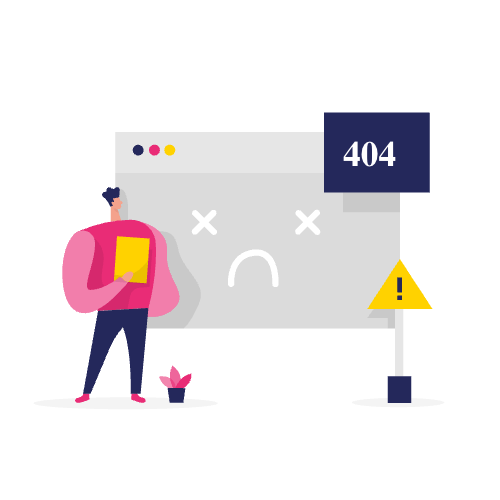
Met deze eenvoudige stappen kun je de permalinkstructuur herstellen en ervoor zorgen dat alle links op je website weer goed werken. Zo voorkom je frustratie bij bezoekers en verlies je geen waardevol verkeer door niet-werkende links.
Reparatie van WordPress database
Als je website traag reageert, vaak crasht of je regelmatig foutmeldingen krijgt, kan er een probleem zijn met de WordPress-database. Het optimaliseren en repareren van de database kan deze problemen vaak verhelpen.
-
Database-optimalisatie en reparatie met phpMyAdmin
Veel hostingproviders bieden toegang tot phpMyAdmin, waarmee je de database van je WordPress-site kunt beheren. Log in op phpMyAdmin, selecteer de database van je website, en kies voor “Repareren”. Deze functie spoort fouten op en herstelt beschadigde tabellen. Voor extra efficiëntie kun je ook de “Optimaliseren” optie gebruiken, waardoor je database beter presteert en je website sneller wordt. -
Back-up-instructies vóór databasewijzigingen
Maak altijd een back-up van de database voordat je wijzigingen doorvoert. Dit is essentieel, omdat een verkeerde wijziging kan leiden tot dataverlies. De meeste hosts bieden eenvoudige tools om back-ups te maken, en je kunt ook plugins zoals UpdraftPlus of Duplicator gebruiken om snel een veilige kopie van je database en bestanden te maken.
Maak altijd een back-up van de database voordat je wijzigingen doorvoert.
Door regelmatig je database te optimaliseren en te repareren, kun je de prestaties van je website verbeteren en technische problemen voorkomen. Vergeet niet om altijd een back-up te maken, zodat je data veilig is, zelfs bij onverwachte problemen.
Updaten en herinstalleren van WordPress core bestanden
Als bepaalde functies van je website niet goed werken of als je regelmatig foutmeldingen krijgt, kan dit soms liggen aan beschadigde of verouderde WordPress-bestanden. Het bijwerken of herinstalleren van de WordPress-corebestanden kan dan een oplossing zijn.
-
Core-bestanden bijwerken via FTP
Om de core-bestanden te updaten, download je de nieuwste versie van WordPress via WordPress.org. Open de zip-map, en upload via FTP de inhoud van de mappen “wp-admin” en “wp-includes” naar je website. Vervang de oude bestanden hiermee. Dit zorgt ervoor dat beschadigde bestanden worden hersteld zonder dat je content en instellingen worden beïnvloed. -
Belang van het behouden van back-ups voor probleemoplossing
Voordat je begint met het overschrijven van bestanden, maak altijd een volledige back-up van je website. Mocht er iets misgaan, dan kun je eenvoudig terug naar de vorige versie. Back-ups geven je de zekerheid dat je altijd een herstelpunt hebt, ook wanneer onverwachte fouten optreden.
Met deze stappen kun je veelvoorkomende problemen oplossen zonder risico te lopen op dataverlies. Het up-to-date houden van je WordPress-corebestanden is bovendien belangrijk voor de beveiliging en prestaties van je website.
Onderhoud en preventieve tips voor een bereikbare website
Voorkomen is beter dan genezen. Door regelmatig onderhoud uit te voeren en voorzorgsmaatregelen te nemen, kun je de kans op een niet bereikbare website aanzienlijk verkleinen. Hieronder een aantal tips om je website gezond en online te houden.
-
Regelmatig back-ups maken
Maak standaard wekelijkse of zelfs dagelijkse back-ups van je website. Dit kun je automatiseren met plugins zoals UpdraftPlus of Solid Backups. Mocht er een probleem ontstaan, dan kun je altijd terug naar een recent herstelpunt. -
Voorkomen van beveiligingsproblemen
Installeer een goede beveiligingsplugin zoals Wordfence of Sucuri. Deze plugins beschermen je website tegen malware, brute-force aanvallen en andere bedreigingen. Zorg ook dat je regelmatig updates uitvoert om beveiligingslekken te voorkomen. -
Onderhoudsabonnement voor technische support overwegen
Als je zelf weinig tijd of technische kennis hebt, is een onderhoudsabonnement een slimme keuze. Hiermee wordt je website door professionals in de gaten gehouden, wat jou tijd bespaart en ervoor zorgt dat problemen snel worden opgelost.
Door regelmatig onderhoud uit te voeren en voorzorgsmaatregelen te nemen, kun je de kans op een niet bereikbare website aanzienlijk verkleinen.
Met deze preventieve stappen blijf je een onbereikbare website een stap voor. Regelmatige updates, beveiliging en back-ups geven je de zekerheid dat je website klaar is voor groei en altijd optimaal presteert.
Wat te doen als niets werkt?
Als geen van de bovenstaande oplossingen je website weer online heeft gebracht, is het tijd om professionele hulp in te schakelen. Soms zijn problemen te complex of vergen ze diepgaande technische kennis. Dit zijn momenten waarop je kunt overwegen contact op te nemen met je hostingprovider of een webdeveloper zoals Visia Media.
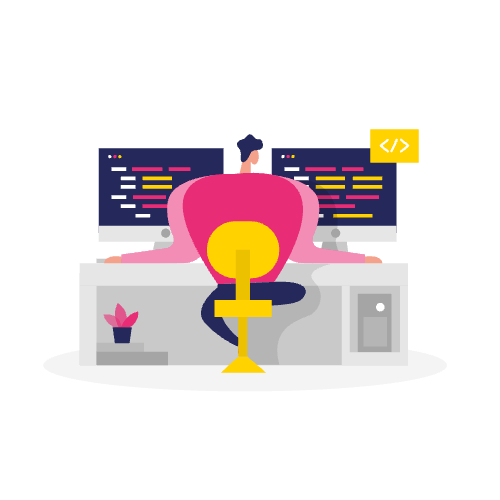
Een hostingprovider kan vaak snel zien of het probleem aan de serverzijde ligt, zoals een overbelasting of een instellingsfout. Voor complexere issues kan een ervaren webdeveloper je stap voor stap begeleiden bij het oplossen van technische problemen, zodat je website weer stabiel en veilig draait.
Hopelijk heeft deze gids je geholpen om je WordPress-website weer bereikbaar te maken. Met de juiste kennis en voorzorgsmaatregelen kun je veelvoorkomende problemen zelf aanpakken en je website in topconditie houden. Heb je toch ondersteuning nodig? Bij Visia Media staan we klaar om je te helpen met technische oplossingen en onderhoudsdiensten op maat, zodat jouw website altijd optimaal bereikbaar blijft.